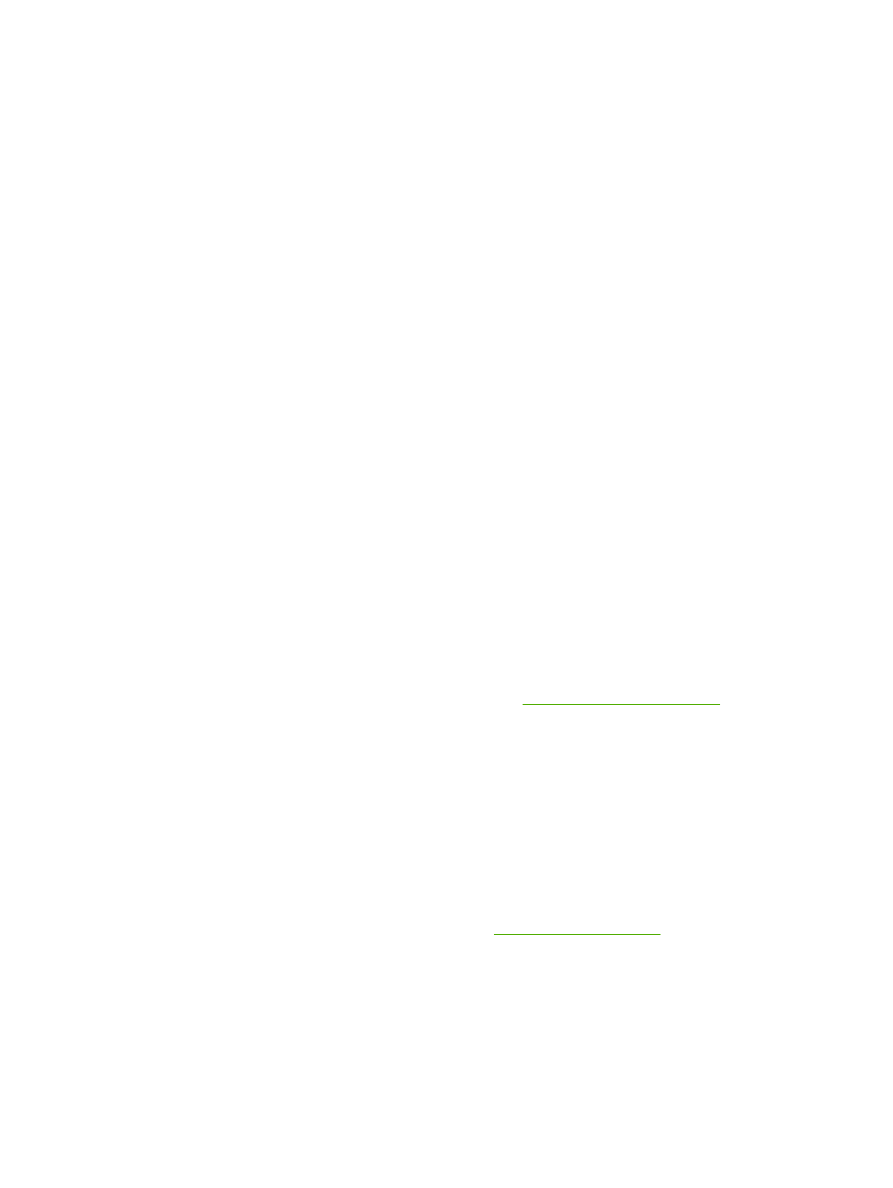
Rješavanje problema konfiguracije mreže
Ako računalo ne može otkriti umreženi pisač HP LaserJet 2015 serije, poduzmite sljedeće korake:
1.
Provjerite jesu li kabeli ispravno priključeni. Provjerite sve sljedeće spojeve:
●
Električne kabele
●
Kabele između pisača i sabirnice ili prekidača
●
Kabele između sabirnice ili prekidača i računala
●
Kabele u i iz modema ili internetske veze, ako postoje
2.
Provjerite rade li mrežne veze računala ispravno (samo sustav Windows):
●
Na radnoj površini sustava Windows dvaput pritisnite My Network Places (Moja mrežna
mjesta) ili Network Neighborhood (Mrežno okruženje).
●
Pritisnite vezu Entire Network (Čitava mreža).
●
Pritisnite vezu Entire Contents (Sav sadržaj).
●
Dvaput pritisnite neku od ikona mreže i provjerite jesu li navedeni neki uređaji.
3.
Provjerite je li aktivna veza s mrežom:
●
Pogledajte mrežnu žaruljicu na mrežnoj utičnici (RJ-45) na stražnjoj strani pisača.
●
Ako neka od žaruljica neprekidno svijetli, pisač je priključen na mrežu.
●
Ako su isključene obje žaruljice, provjerite jesu li spojevi kabela od pisača do razvodnika,
prekidača ili sabirnice sigurno priključeni.
●
Ako su veze sigurne, isključite napajanje pisača u trajanju od barem 10 sekundi, a zatim
uključite napajanje pisača.
4.
Ispišite stranicu mrežne konfiguracije. Pogledajte dio
Stranica o konfiguraciji mreže
.
●
Na stranici konfiguracije mreže, pogledajte je li pisaču dodijeljena IP adresa različita od nule.
●
Ako stranica konfiguracije mreže nema važeću IP adresu različitu od nule, ponovno postavite
HP unutarnji mrežni priključak na tvorničke vrijednosti tako da pritisnete gumbe
Go
(Kreni)
i
Cancel
(Prekini) istovremeno.
Nakon što žaruljice Attention (Pozornost), Ready (Pripravan) i Go (Kreni) završe s cikličkim
treptanjem, pisač se vraća u stanje pripravnosti i resetiranje je dovršeno.
●
Dvije minute nakon što pisač postigne stanje pripravnosti ponovno ispišite stranicu Network
Configuration (Konfiguracija mreže) i provjerite je li pisaču dodijeljena ispravna IP adresa.
●
Ako je IP adresa i dalje nula, pogledajte dio
Kontaktirajte HP podršku
.
108
Poglavlje 7 Rješavanje problema
HRWW
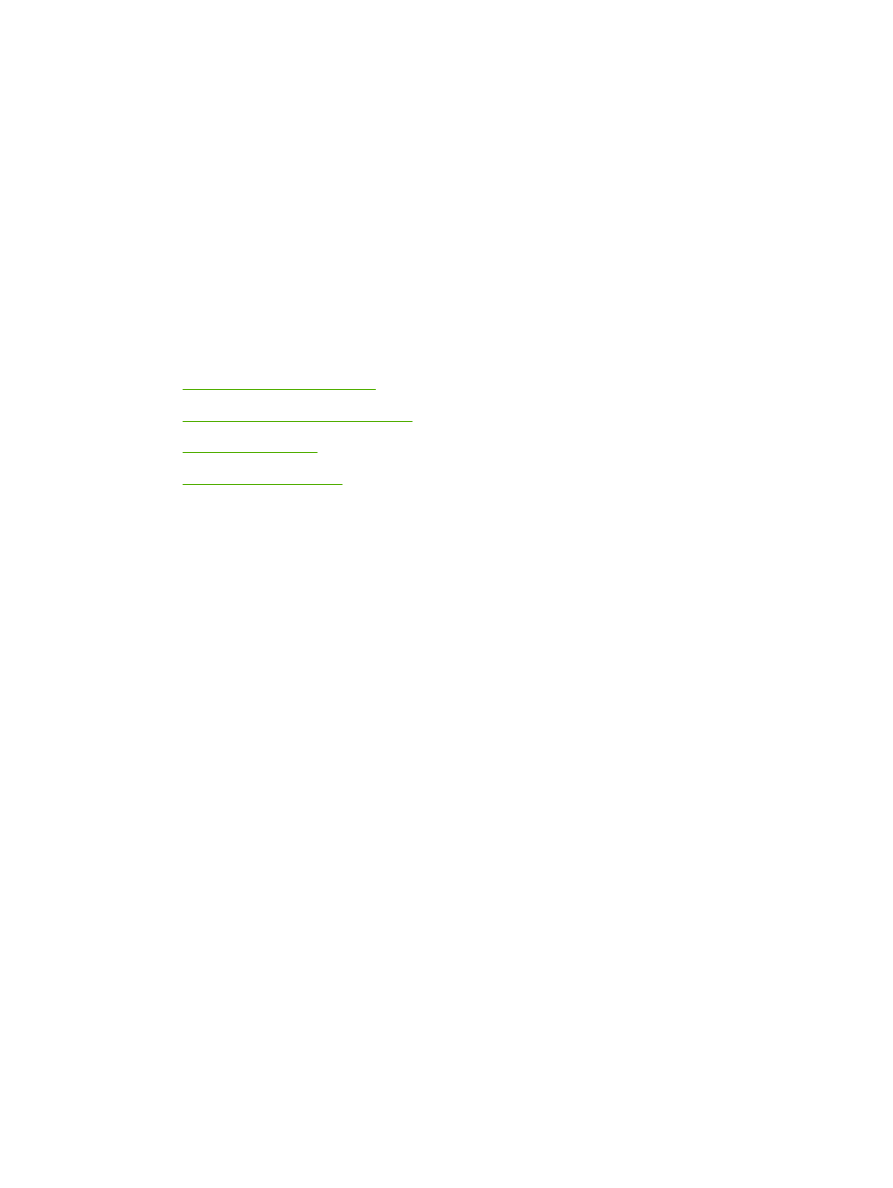
A